작업장을 사용하여 작업 지시 관리¶
Odoo 제조 관리를 사용하면 지정된 작업 센터에서 작업 주문을 수행합니다. 제품에 대한 제조 주문을 생성하면 제품의 자재명세서 (BoM)의 작업 탭에 나열된 모든 관련 작업 주문도 자동으로 생성되어 지정된 작업 센터에 할당됩니다. 이러한 작업지시서를 관리하려면 제조 모듈로 이동하여 :menuselection:`작업 –> 작업 지시서`를 선택합니다.
작업센터를 사용하려면 먼저 작업 지시 기능을 활성화해야 합니다. 이렇게 하려면 제조 모듈로 이동하여 옆의 확인란을 활성화합니다. 그런 다음 :menuselection:`설정 –> 작업센터`를 선택하여 작업센터를 생성하고 관리할 수 있습니다.
작업장 생성¶
제조 모듈 내에서 :menuselection:`설정 –> 작업 센터 –> 생성`을 선택합니다. 그러면 다음과 같이 작업 센터 양식을 작성할 수 있습니다:
작업장 이름: 작업장에 사용할 작업 유형을 설명하는 간결한 이름을 지정합니다.
대체 작업장: 주 작업장을 사용할 수 없는 경우 작업을 수행할 대체 작업장을 지정합니다.
코드: 작업장에 참조 코드를 지정합니다.
근무 시간: 작업장이 주당 운영되는 시간을 지정합니다.
회사: 작업장이 속한 회사를 선택합니다.

작업장 생산성을 위한 표준 설정¶
작업장 양식의 일반 정보 탭을 통해 작업장에 생산성 목표를 할당할 수 있습니다:
시간 효율성: 작업장에서 작업 주문의 예상 소요 시간을 계산하는 데 사용됩니다. 예를 들어, 작업 주문이 일반적으로 1시간이 걸리고 효율성이 200%로 설정된 경우 작업 주문은 30분이 걸립니다.
생산 능력: 작업장에서 동시에 수행할 수 있는 작업 수입니다.
설비종합효율 대상: 작업장의 목표 설비종합효율을 설정합니다.
생산 전 시간.: 생산을 시작하기 전에 필요한 설정 시간을 나타냅니다.
생산 후 시간.: 작업 완료 후 필요한 고장 또는 정리 시간
시간당 비용: 1시간 동안 작업장을 운영하는 데 드는 비용입니다.
분석 계정: 작업장의 비용을 기록하는 계정입니다.

작업장에 장비 할당하기¶
장비 탭을 사용하여 특정 장비를 작업장에 할당할 수 있습니다. 추가된 각 장비에는 다음 정보가 표시됩니다:
장비 이름: 장비의 이름입니다.
기술자: 장비 서비스를 담당하는 기술자입니다.
장비 카테고리: 장비가 속한 카테고리입니다.
MTBF: 평균 고장 간격; 장비가 고장 나기 전까지 작동하는 평균 시간입니다.
MTTR: 평균 복구 시간; 장비가 다시 완전히 작동하는 데 걸리는 평균 시간입니다.
예상 다음 장애: 다음 장비 장애가 발생할 예상 시점입니다.
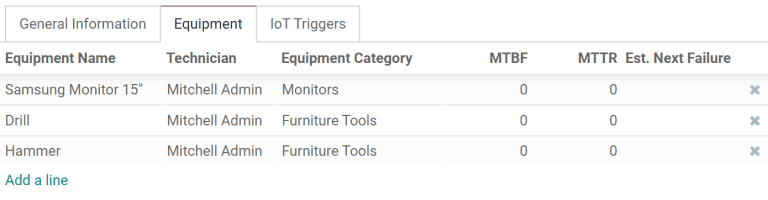
참고
MTBF, MTTR 및 :guilabel:`예상 다음 장애`는 모두 과거 장애 데이터가 있는 경우 이를 기반으로 자동으로 계산됩니다.
IoT 기기 통합¶
IoT 트리거 탭을 사용하면 IoT 장치를 작업장과 쉽게 통합할 수 있습니다:
장치: 트리거할 IoT 장치를 지정합니다.
키: 디바이스의 보안 키
작업: 트리거된 IoT 장치 동작

사용 사례: 대체 작업장 구성¶
작업장이 정원을 초과하면 추가 작업 주문을 받을 수 없습니다. 이러한 경우 작업장이 사용 가능해질 때까지 기다리는 대신 대체 작업 센터를 지정하여 잉여 작업 주문을 처리할 수 있습니다.
먼저 새 작업장을 생성합니다. 기본 작업장과 동일한 장비로 장비 탭을 구성하여 두 위치에서 유사한 작업을 수행할 수 있도록 합니다. 그런 다음 기본 작업장으로 이동하여 새 작업장을 대체 작업장 선택 필드에 포함시킵니다.
이제 작업 중 하나에 주 작업장이 지정된 새 제조 주문을 생성합니다. 주 작업 센터는 작업 주문 탭에서 이 작업에 대해 미리 선택되어 있습니다. 제조 주문이 확인되면 양식의 왼쪽 상단에서 계획 버튼을 찾아 클릭합니다.

주 작업장의 수용 인원이 초과되면 작업에 지정된 작업장이 자동으로 대체 작업장으로 전환됩니다.

작업장 성과 모니터링¶
개별 작업장의 성과를 보려면 :menuselection:`설정 –> 작업장`으로 이동한 다음 원하는 작업장을 클릭합니다. 양식의 오른쪽 상단에 작업장의 성과를 나타내는 다양한 메트릭이 표시됩니다:
OEE: 작업장이 완전히 생산성을 발휘한 시간의 백분율을 나타내는 전체 장비 효율성입니다.
손실: 작업 중단으로 인해 손실된 시간입니다.
로드: 현재 작업량을 완료하는 데 걸리는 시간입니다.
성과: 예상 기간의 백분율로 표시되는 실제 작업 시간입니다.